
Clement Thomas
0
1725
201
Il controller DualShock 4 ha debuttato insieme alla console PS4 nel 2013. Ha offerto numerosi miglioramenti rispetto al suo predecessore, DualShock 3. La qualità di costruzione è solida, si sente a suo agio nella mano e hanno reso i trigger molto migliori su questa versione che puoi effettivamente iniziare a usarlo per gli sparatutto in prima persona. Se stavi cercando di acquistare un nuovo controller per giocare sul tuo PC nonostante avessi un controller PS4 in giro da qualche parte nella tua casa, potresti dover ripensare di nuovo. Sì, puoi infatti utilizzare il tuo controller DualShock 4 per giocare ai tuoi giochi per PC e non c'è solo un modo per farlo. Quindi, senza ulteriori indugi, diamo un'occhiata a come utilizzare il controller DualShock 4 di PS4 sul tuo PC:
Scarica e installa DS4Windows
Nota: Dovresti eseguire Windows 10, 8 o 8.1 sul tuo sistema affinché il software funzioni correttamente con il tuo controller DualShock 4. Comprendo che Steam ha recentemente aggiunto il supporto per DualShock 4 su tutti i giochi disponibili nello store Steam. Tieni presente che la maggior parte degli altri giochi là fuori non funzionano ancora con DualShock 4
Se pensavi di poter collegare facilmente il controller DualShock 4 al PC tramite un cavo USB e iniziare subito a giocare, sbagli. Non è così facile, poiché avrai bisogno di un software gratuito come DS4Windows. Dai un'occhiata ai seguenti passaggi per sapere come installarlo:
- Dopo aver fatto clic su “Scarica ora" sul loro sito Web, verrà visualizzata una pagina github. Dovrai fare clic su “DS4Windows.zip” file nella sezione Download per avviare effettivamente il download del software. La dimensione del file è a 1.12 MB, quindi dovresti essere in grado di terminare il download in pochi secondi.
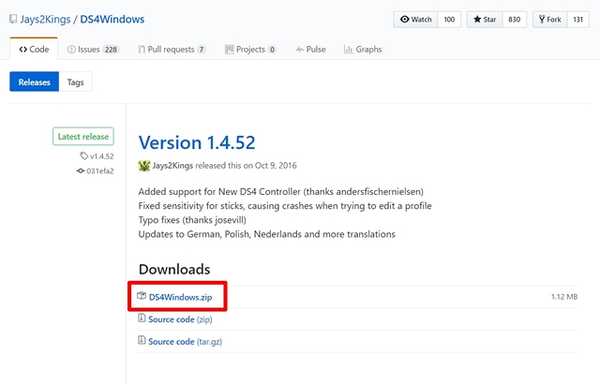
- Dopo aver scaricato il file, estrarre il file RAR e fare clic su “DS4Windows” per installare il software sul tuo computer. Non fare clic su DS4Updater.
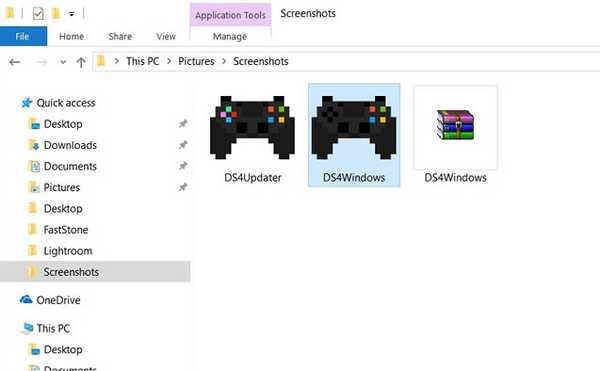
Configura DS4Windows
La semplice installazione del software non farà miracoli, è necessario configurarlo e installare i driver per il controller DualShock 4 e configurarlo, prima che possiamo farlo funzionare. Quindi, dai un'occhiata ai seguenti passaggi per sapere esattamente come farlo:
- Una volta terminato il processo di installazione, verrà visualizzata una finestra di benvenuto, in cui ti verrà chiesto di installare i driver. Clicca su “Installa il driver DS4 " per scaricare e installare i driver necessari per il controller. Questo processo sarà completato in pochi secondi.
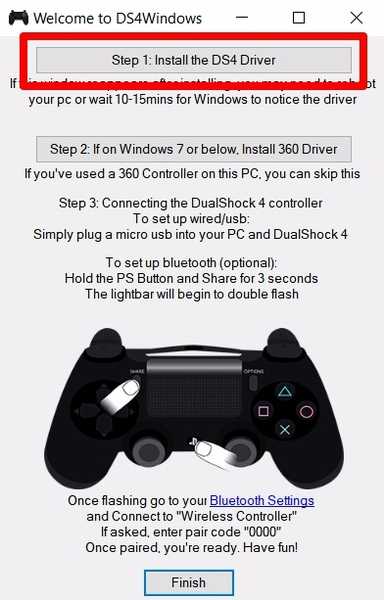
- Una volta che il menu indica Installazione completata, fai clic su "finire"E il processo di installazione è quasi terminato, tranne per il collegamento effettivo del controller.
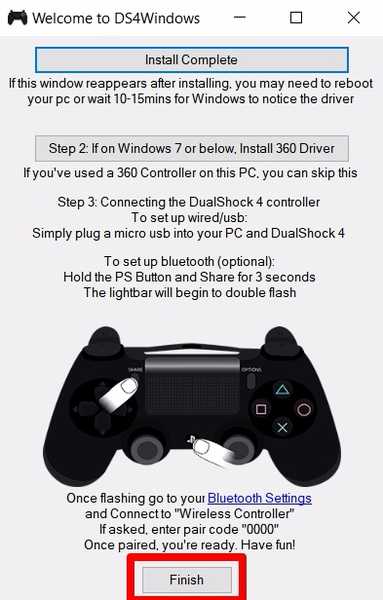
Collegamento di DualShock 4 tramite cavo USB
Bene, ora che hai installato il software, tutto quello che devi fare è collegare il controller DualShock 4 al PC o al laptop usando un cavo USB. Ora, apri il software DS4Windows e fai clic su “Controllers” scheda. Se il controller è effettivamente collegato al PC, l'ID del dispositivo e lo stato della connessione verranno visualizzati in basso a destra. Se vuoi disconnetterlo, puoi farlo in qualsiasi momento semplicemente facendo clic su “Fermare" pulsante nella parte inferiore della finestra.
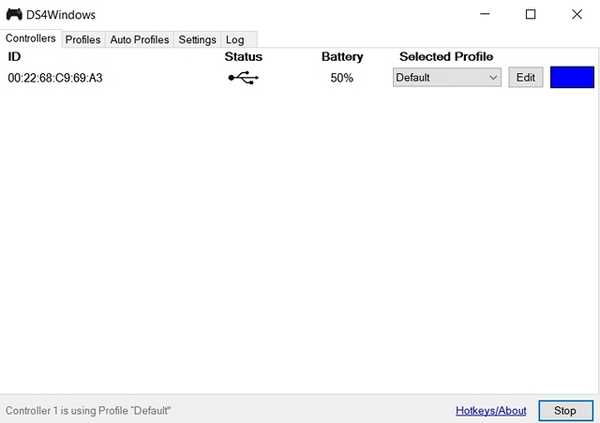
Connessione di DualShock 4 in modalità wireless tramite Bluetooth
Se il tuo PC o laptop dispone di Bluetooth integrato, puoi connettere in modalità wireless DualShock 4 al tuo sistema, con l'aiuto di DS4Windows. Tuttavia, se il tuo sistema non ha il Bluetooth, puoi acquistare un dongle USB come l'Amotus Bluetooth Adapter per meno di $ 10 su Amazon. Per connettere il controller tramite Bluetooth, procedi nel seguente modo:
- Vai alle impostazioni Bluetooth del tuo PC semplicemente digitando “Impostazioni Bluetooth e altri dispositivi " nella barra di ricerca di Cortana e fare clic su quello. Ora, basta attivare il Bluetooth e fare clic su “Aggiungi Bluetooth o altro dispositivo " e clicca su "Bluetooth" ancora.
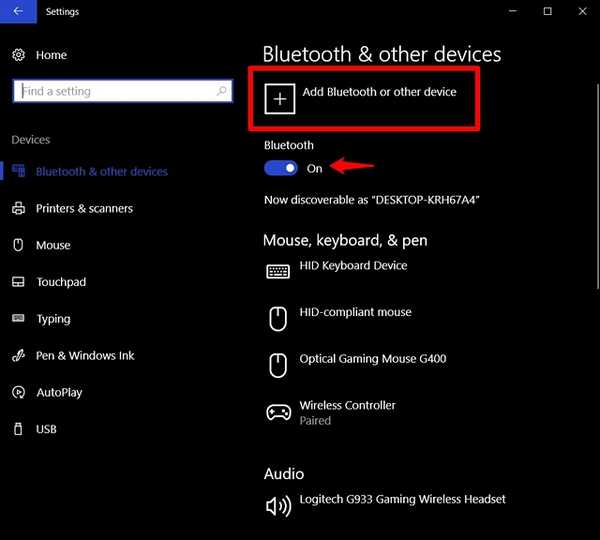
- Ora inizia ad associare il controller DualShock 4 al tuo PC da tenendo premuto il pulsante PS e il pulsante Condividi per alcuni secondi.
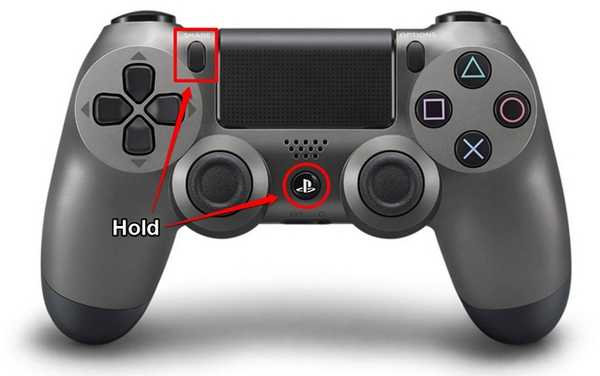
- Ora, il controller verrà visualizzato nella finestra dei dispositivi Bluetooth sul computer. Clicca su “Controller wireless " per connettere. Ecco fatto, hai collegato correttamente DualShock 4 al computer in modalità wireless.
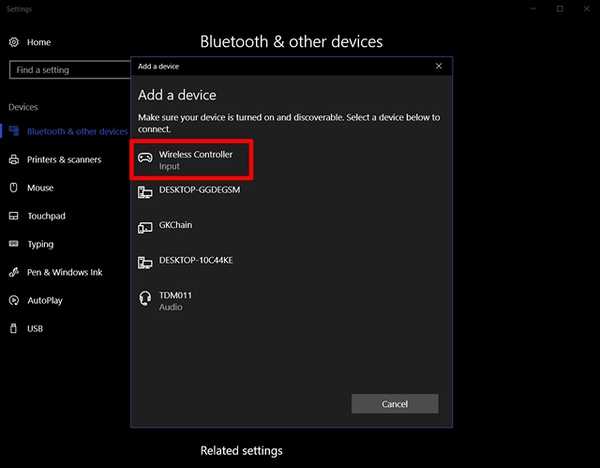
Metodo ufficiale per collegare DualShock4 al PC
Se ritieni che l'intero processo di installazione di un software di terze parti e di manipolarti sia troppo fastidioso per te, non ti preoccupare. L'anno scorso, Sony ha rilasciato a Dongle USB DualShock 4 che supporta pienamente PC e Mac senza la necessità di software aggiuntivo per $ 25. Sony afferma che il dongle offre un accesso completo a pulsanti, levette analogiche, touch pad, barra luminosa, sensori di movimento, vibrazione e jack per cuffie stereo. Bene, se vuoi liberare tutte le funzionalità del controller DualShock 4 sul tuo computer, questa è la soluzione migliore. È attualmente disponibile su Amazon per poco meno di $ 22, quindi scaricalo prima che sia esaurito. Se ancora non vuoi spendere soldi per connettere il tuo controller, DS4Windows è il software gratuito che devi utilizzare.

VEDI ANCHE: 10 migliori skin per controller PS4 che puoi acquistare
Usa DualShock4 con il tuo PC usando questi metodi
Bene, se segui uno di questi metodi, non devi necessariamente possedere un controller dedicato solo per giocare sul tuo PC. Esistono diversi modi per collegare DualShock 4 e DS4Windows non è l'unico software di terze parti che è possibile utilizzare. InputMapper è un altro software ben noto che è possibile utilizzare. Inoltre, è possibile utilizzare il dongle USB di Sony se non si desidera utilizzare un software di terze parti.
Quindi, sei pronto a risparmiare parte dei tuoi soldi guadagnati con l'aiuto del software DS4Windows? In tal caso, facci sapere come è andata la procedura di configurazione e in che modo questo articolo ti ha aiutato sparando le tue opinioni nella sezione commenti qui sotto.















